OBS (Open Broadcaster Software) 21.0.1
OBS (Open Broadcaster Software) - برنامج للبث وتسجيل الفيديو. يلتقط البرنامج ليس فقط ما يحدث على جهاز الكمبيوتر الشخصي ، ولكن أيضا يأخذ الصور من وحدة التحكم في اللعبة أو موالف Blackmagic Design. لا تؤدي الوظيفة الكبيرة بشكل كافٍ إلى حدوث صعوبات عند استخدام البرنامج بسبب الواجهة السهلة. حول كل الاحتمالات في وقت لاحق في هذه المقالة.
محتوى
مساحة العمل
يحتوي الغلاف البياني للبرنامج على مجموعة من العمليات التي تم تنفيذها ، والتي تم تضمينها في فئات مختلفة (كتل). أضاف المطورون خيارًا لعرض وظائف متنوعة ، بحيث يمكنك اختيار البديل الصحيح لمساحة العمل عن طريق إضافة الأدوات التي تحتاجها حقًا. يتم تكوين جميع عناصر الواجهة بشكل مرن. 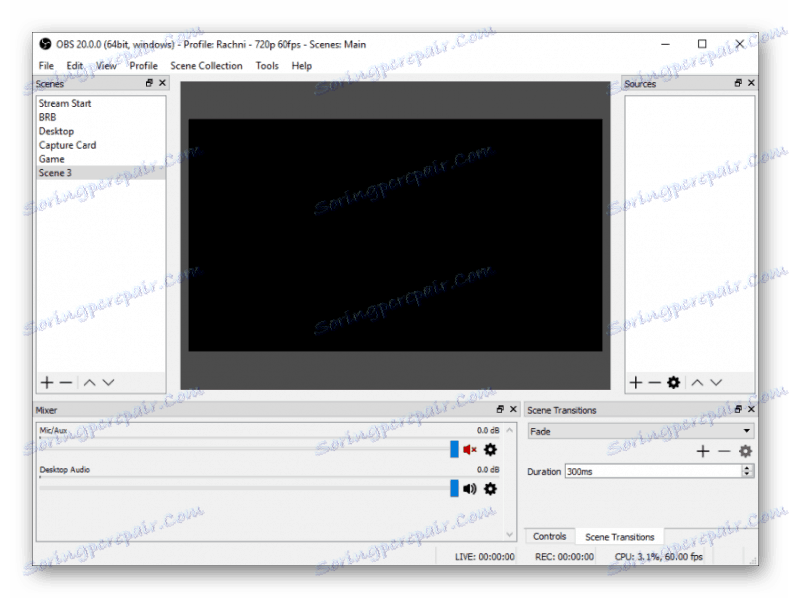
نظرًا لأن هذا البرنامج متعدد الوظائف ، يتم نقل جميع الأدوات في جميع أنحاء منطقة العمل بالكامل. هذه الواجهة مريحة للغاية ولا تسبب أي صعوبات عند العمل مع الفيديو. بناء على طلب المستخدم ، يمكن فك جميع النوافذ الداخلية في المحرر ، وسيتم وضعها بشكل منفصل عن بعضها البعض في شكل نوافذ قياسية خارجية. 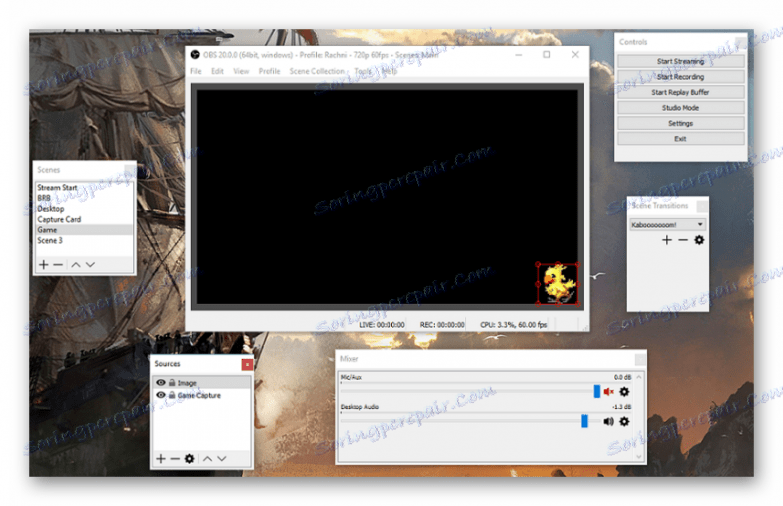
التقاط الفيديو
يمكن أن يكون مصدر الفيديو أي جهاز متصل بالكمبيوتر. للتسجيل الصحيح من الضروري ، على سبيل المثال ، أن يكون لدى كاميرا الويب برنامج دعم يدعم DirectShow. تحدد المعلمات التنسيق ودقة الفيديو ومعدل الإطارات في الثانية (FPS). إذا كان إدخال الفيديو يدعم العارضة ، فسيوفر لك البرنامج معلمات قابلة للتخصيص. 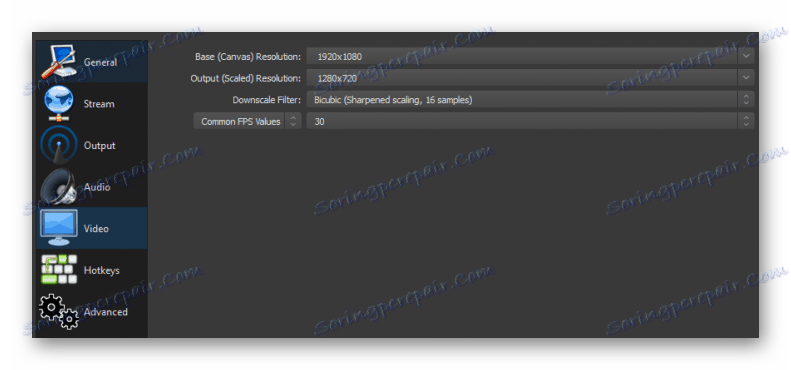
تعرض بعض الكاميرات الفيديو المقلوب ، وفي الإعدادات يمكنك تحديد خيار يتضمن تصحيح الصورة في الموضع الرأسي. يحتوي OBS على برنامج لتخصيص الجهاز الخاص بمصنع معين. وبالتالي ، فإن الخيارات تشمل كشف الوجه ، وابتسامة الابتسامة وغيرها.
عرض الشرائح
يتيح لك المحرر إضافة صور أو صور لعرض الشرائح. التنسيقات المدعومة: PNG ، JPEG ، JPG ، GIF ، BMP. لضمان انتقال سلس وجميل ، يتم استخدام الرسوم المتحركة. الوقت الذي سيتم خلاله عرض صورة واحدة للانتقال التالي ، يمكنك التغيير بالمللي ثانية. 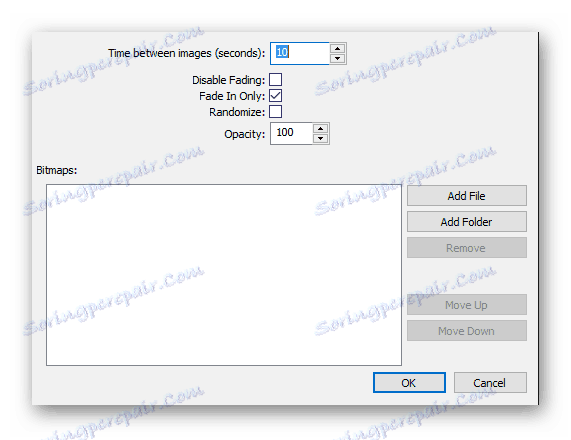
وفقا لذلك ، يمكنك ضبط سرعة الرسوم المتحركة. إذا قمت بتحديد التشغيل العشوائي في الإعدادات ، فسيتم تشغيل الملفات المضافة بترتيب عشوائي بشكل مطلق في كل مرة. عند تعطيل هذا الخيار ، سيتم تشغيل جميع الصور في وضع عرض الشرائح بالترتيب الذي تمت إضافته به.
التقاط الصوت
عند التقاط الفيديو أو بث برنامج البث المباشر يسمح لك بتسجيل جودة الصوت. في الإعدادات ، يمكن للمستخدم اختيار التقاط الصوت من I / O ، أي من الميكروفون ، أو الصوت من سماعات الرأس. 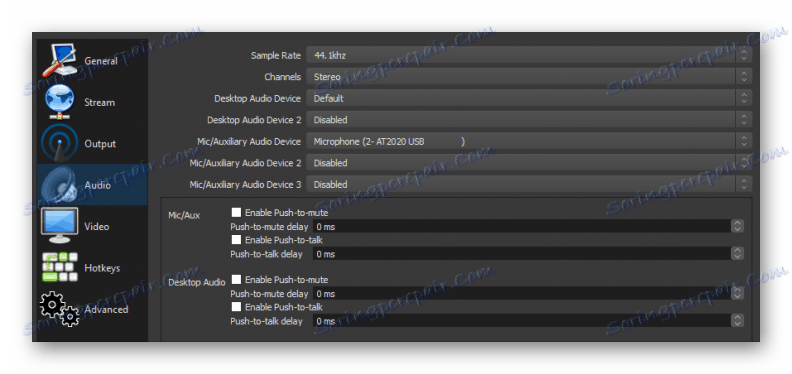
تحرير مقاطع الفيديو
في البرنامج قيد الدرس ، يمكنك إدارة مقطع موجود وإجراء اتصال أو عمليات قص مؤشر الترابط. ستكون هذه المهام ذات صلة عند البث ، عندما تريد عرض صورة من الكاميرا على الفيديو الملتقط من الشاشة. مع وظيفة "المشهد" ، يمكنك إضافة بيانات الفيديو من خلال النقر على زر الإضافة. إذا كان هناك العديد من الملفات ، فيمكنك تغيير ترتيبها عن طريق سحبها لأعلى / لأسفل. 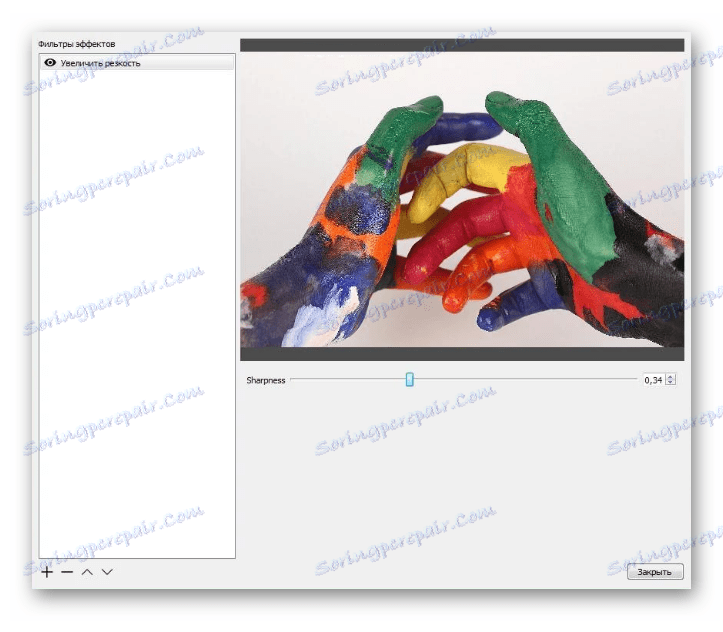
بفضل الوظائف في منطقة العمل ، من السهل تغيير حجم المقطع. سيسمح وجود الفلاتر بتصحيح الألوان ، مما يؤدي إلى زيادة حدة الصورة واختلاطها واقتصاصها. هناك أيضا مرشحات الصوت مثل إلغاء الضوضاء ، واستخدام ضاغط.
وضع اللعبة
يستخدم الكثير من المدونين المشهورين والمستخدمين العاديين هذا الوضع. يمكن إجراء الالتقاط كتطبيق ملء الشاشة ، ونافذة منفصلة. ولتوفير الراحة ، تمت إضافة وظيفة التقاط النافذة الأمامية ، فهي تتيح التبديل بين الألعاب المختلفة ، حتى لا يتم اختيار لعبة جديدة في الإعدادات كل مرة ، وتعليق التسجيل. 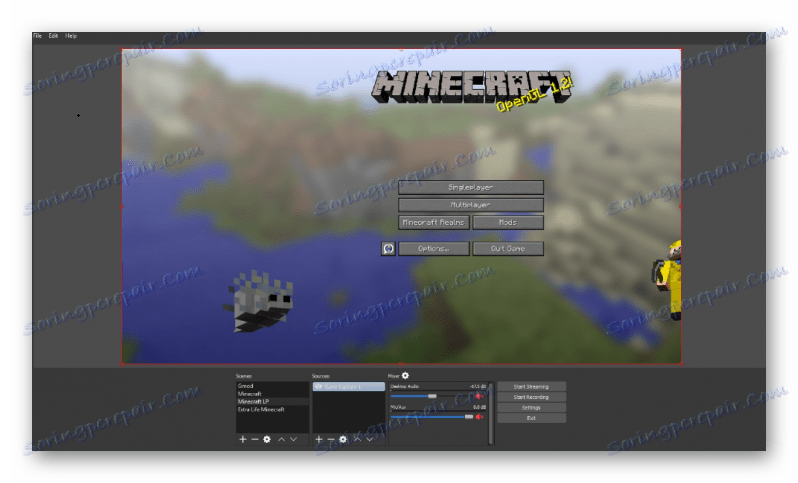
من الممكن تخصيص نطاق المساحة التي تم التقاطها بنفسها ، والتي يشار إليها بالقياس الجبري. إذا أردت ، يمكنك ضبط المؤشر في تسجيل الفيديو ، ومن ثم سيتم عرضه أو إخفائه.
البث على يوتيوب
قبل بث بث مباشر ، يتم إجراء بعض الإعدادات. وهي تشمل إدخال اسم الخدمة ، وتحديد معدل البت (جودة الصورة) ، ونوع البث ، وبيانات الخادم ومفتاح الدفق. عند البث ، عليك أولاً تكوين حساب Youtube مباشرةً لمثل هذه العملية ، ثم إدخال البيانات في OBS. بدون فشل ، تحتاج إلى ضبط الصوت ، أي جهاز الصوت الذي سيتم التقاط الصورة منه.
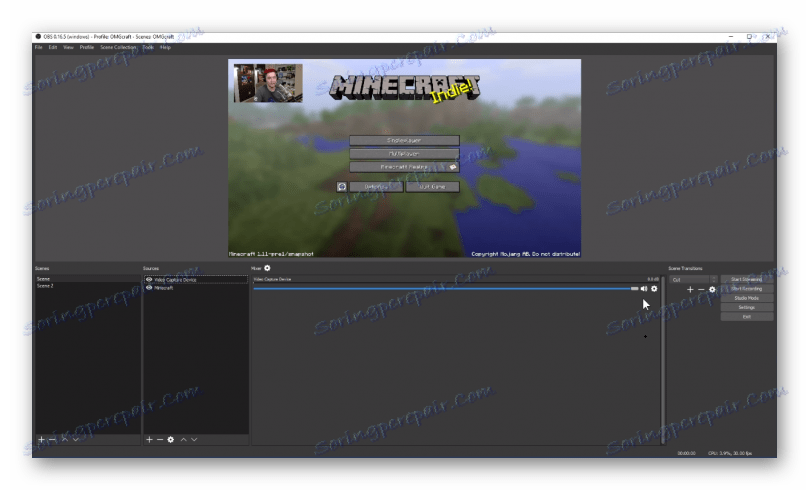
للتحويل الصحيح للفيديو ، يجب تحديد معدل البت الذي يتوافق مع 70-85٪ من سرعة اتصالك بالإنترنت. يسمح لك المحرر بحفظ نسخة من الفيديو الإذاعي إلى جهاز الكمبيوتر الخاص بالمستخدم ، ولكن هذا بالإضافة إلى ذلك يقوم بتحميل المعالج. لذلك ، عند التقاط البث المباشر على القرص الصلب ، تحتاج إلى التأكد من أن مكونات الكمبيوتر لديك قادرة على تحمل الحمل الزائد.
اتصال Blackmagic
يدعم OBS اتصال موالفات تصميم Blackmagic ، بالإضافة إلى وحدات تحكم الألعاب. ونتيجة لذلك ، يمكنك بث الفيديو أو التقاطه من هذه الأجهزة. بادئ ذي بدء ، في إعدادات المعلمات من الضروري تحديد الجهاز نفسه. ثم يمكنك تحديد دقة الوضوح ، FPS وملف الفيديو. هناك خيار لتمكين / تعطيل التخزين المؤقت. سيساعدك الخيار في الحالات التي يواجه فيها جهازك مشكلات في البرنامج.
نص
في OBS هناك وظيفة لإضافة مرافقة النصية. في إعدادات العرض ، لديك هذه الخيارات لتغييرها:
- اللون.
- الخلفية؛
- غموض.
- السكتة الدماغية.
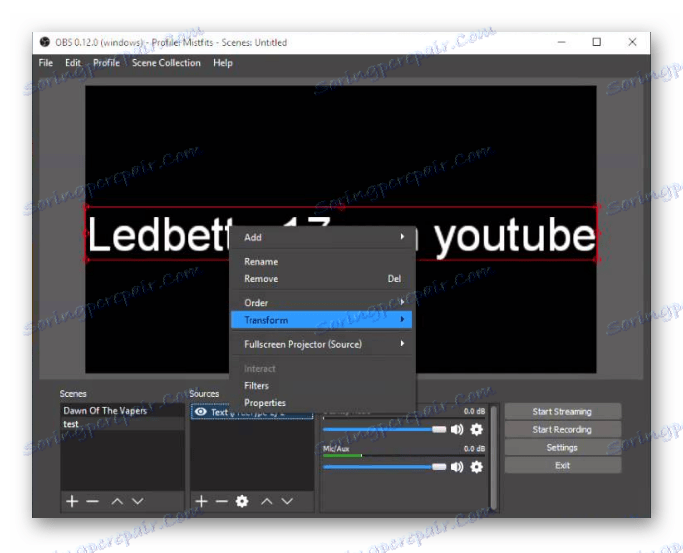
بالإضافة إلى ذلك ، يمكنك ضبط المحاذاة الأفقية والرأسية. إذا لزم الأمر ، اقرأ النص من الملف. في هذه الحالة ، يجب أن يكون التشفير UTF-8 حصريًا. إذا قمت بتحرير هذا المستند ، فسيتم تحديث محتواه تلقائيًا في الفيديو الذي تمت إضافته فيه.
كرامة
- تعدد الوظائف.
- التقاط الفيديو من الجهاز المتصل (وحدة التحكم ، موالف) ؛
- رخصة حرة.
القصور
- واجهة باللغة الإنجليزية.
بفضل OBS ، يمكنك إجراء بث مباشر على خدمات الفيديو أو لالتقاط الوسائط المتعددة من وحدة التحكم في الألعاب. باستخدام المرشحات ، من السهل ضبط عرض الفيديو وإزالة الضوضاء من الصوت المسجل. سوف يكون Soft حلًا ممتازًا ليس فقط للمدونين المحترفين ، ولكن أيضًا للمستخدمين العاديين.